
Търсите най-новата версия на Kodi? Тази статия ще обясни как да изтеглите и инсталирате Kodi 18 или Kodi 17.6, двете най-нови налични версии.
Фондацията Kodi работи по нова версия на Kodi, която е с кодово наименование „Kodi 18 Leia.“ За съжаление, това, което са имали досега, все още не е достатъчно стабилно, за да могат да я препоръчат като „официална“ версия. Въпреки това много потребители съобщават, че текущата версия работи отлично. Така че винаги можете да го изпробвате, ако искате.
Междувременно потребителите на Kodi могат да използват и актуалната официална версия на софтуера, наречена „Kodi 17.6 Krypton“. Версия 17.6 отстрани няколко грешки и проблеми със сигурността, които съществуваха с по-ранни версии на Kodi. Kodi 17.6 Krypton трябва да е стабилен за повечето системи.
Прочетете, за да разберете как да изтеглите и инсталирате някоя от тези версии на Kodi.
Вижте също: Kodi 18 build – това, което знаем досега
Какво е Коди?
Kodi е софтуер за медиен плейър, който ви позволява да предавате филми, телевизионни предавания, музика и друго съдържание от интернет. Също така ви позволява да възпроизвеждате видеоклипове, съхранявани на вашето устройство. Може да се инсталира на Nvidia Shield, Apple TV, Amazon Fire Stick или на всяко устройство, което работи с Android, Windows, Mac OS X, iOS или Linux.
Тъй като заобикаля обичайните плъгини на браузъра, които пускат реклами, Kodi може да се използва за стрийминг на непрекъснати видеоклипове от безплатни сайтове като Crackle, Tubi TV и Popcornflix. Това го направи популярен сред “резачите за кабели”, които се стремят да избягат от високите разходи за кабелна и сателитна телевизия.
Предупреждение: Kodi трябва да се използва само за съдържание, до което имате законно право на достъп. Нито Фондация Коди, нито Компаритех не се застъпват за използването на Коди за пиратство.
Винаги използвайте VPN с Kodi
Всеки път, когато стриймирате видео с помощта на Kodi или уеб браузър, винаги трябва да използвате VPN, за да защитите поверителността си. Ако вашето местоположение се излъчва, много сайтове за поточно видео ще се опитат да ви блокират да гледате съдържание въз основа на вашето местоположение. А VPN ще ви позволи да изберете IP адрес от практически навсякъде, като не позволява на тези сайтове да знаят къде се намирате.
VPN мрежите също могат да ви помогнат да ви предпазят от атаки между хора и средната скорост на ISP.
Не всички VPN са полезни за потребителите на Kodi. Най-много липсват местни приложения за популярни устройства, които работят с Kodi, като Amazon Fire Stick или Nvidia Shield. Въпреки че всички VPN мрежи ще забавят скоростта ви донякъде, много от тях са толкова бавни, че не могат да предават HD видео без буфериране. Някои VPN поддържат регистри на активността на потребителите, създавайки нов риск за поверителността.
Поради тези проблеми ние от Comparitech препоръчваме IPVanish на потребителите на Kodi. Той има стриктна политика срещу регистрационни файлове, излъчва се 1080p без буфериране в нашите тестове и има собствено приложение както за Amazon Fire Stick, така и за Nvidia Shield. Това е чудесен начин за потребителите на Kodi да защитят своята поверителност.
Вижте също: Най-добър VPN за Firestick
ЧЕТЕН СНИМКА: Спестете 69% на IPVanish планове
Как да изтеглите и инсталирате Kodi 18 Leia Stable Release
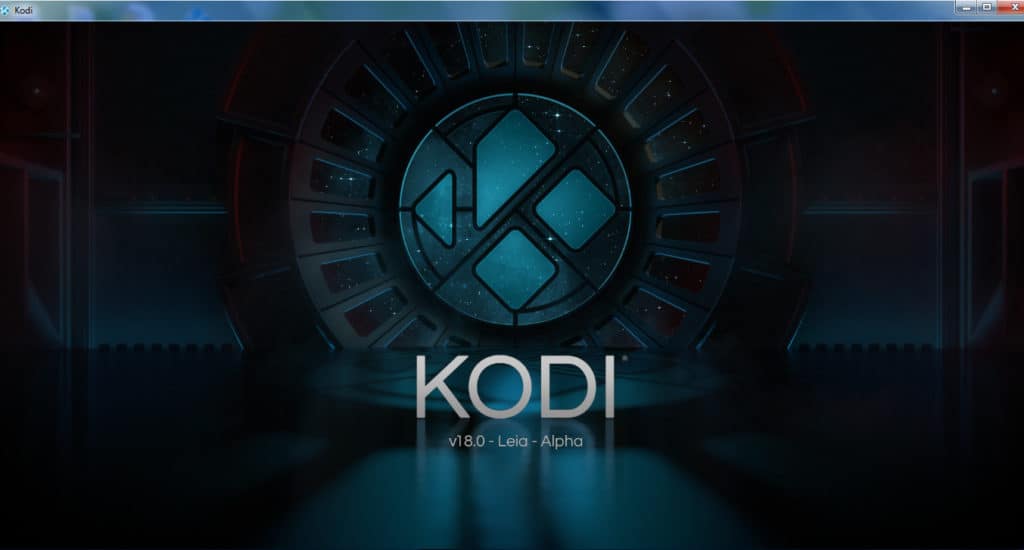
Най-накрая тук е окончателната и напълно стабилна версия на Kodi 18! В него има толкова много полезни нови функции, че може да искате да го използвате сега, дори преди да бъде издадена окончателната версия. Ако искате да изпробвате Kodi 18 Leia, ето как да инсталирате текущата стабилна конструкция.
Забележка: Ако вече имате инсталирана предишна версия на Kodi, настройките от старата ви версия трябва да се прехвърлят към новата версия по време на инсталирането. Винаги обаче трябва да архивирате настройките си само в случай, че нещо се обърка.
За Windows или MacOS:
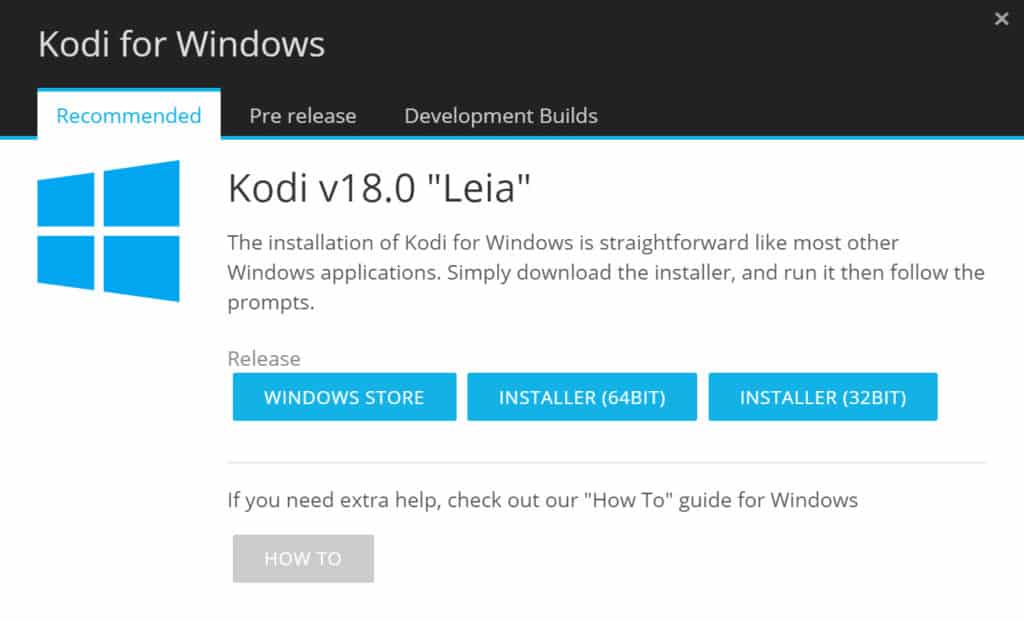
- Отворете официалната страница за изтегляне на Kodi
- Изберете иконата за вашата операционна система (Windows или MacOS)
- Щракнете върху Препоръчано раздел
- Щракнете върху инсталатор бутон за 64BIT или 32BIT, в зависимост от вашето устройство. За MacOS ще имате опция само 64BIT
- В Android или Nvidia Shield активирайте неизвестни източници. Можете да направите това на повечето устройства с Android, като докоснете настройки → сигурност → неизвестни източници → OK, и върху Nvidia Shield, като щракнете върху настройки → сигурност и ограничения → неизвестни източници.
- На компютър, щракнете с десния бутон върху файла и изберете отворен. На Nvidia Shield или Android телефон / таблет Android изтеглете програма за управление на файлове като ES File Explorer или ZenUI Файлов мениджър за да намерите файла и да го отворите.
- Ще се появи диалогов прозорец с въпрос дали искате да инсталирате Kodi. Кликнете следващия продължавам
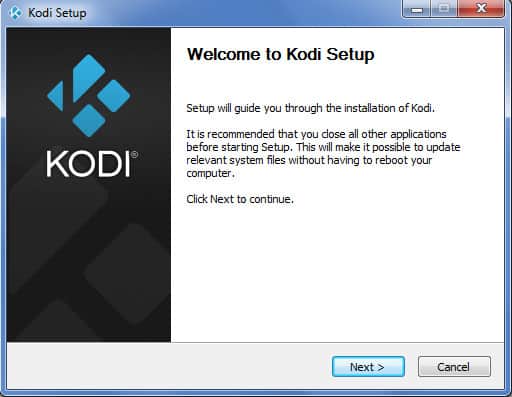
- Когато Kodi приключи инсталирането, ще видите още един диалогов прозорец с надпис „Kodi е инсталиран на вашия компютър. Щракнете върху край, за да затворите настройката. “Щракнете върху полето, което казва пусни kodi, след това щракнете завършек.
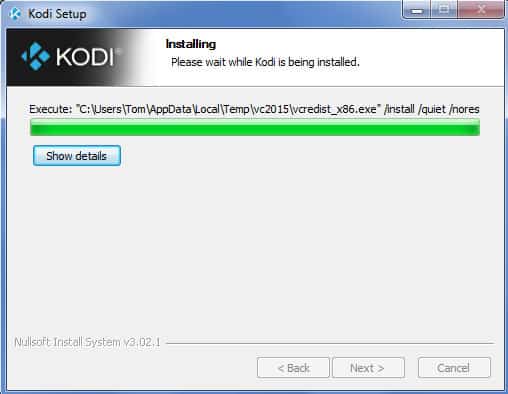
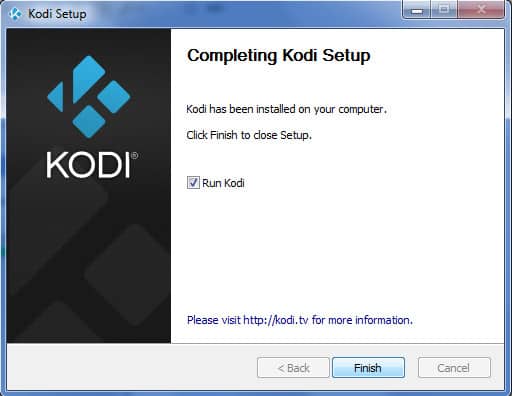
- Изчакайте няколко секунди Kodi 18 Leia да се зареди
Свързани статии: Как да инсталирате приложението Kodi Android и как да инсталирате Kodi на Nvidia Shield
За Nvidia Shield и други Android устройства
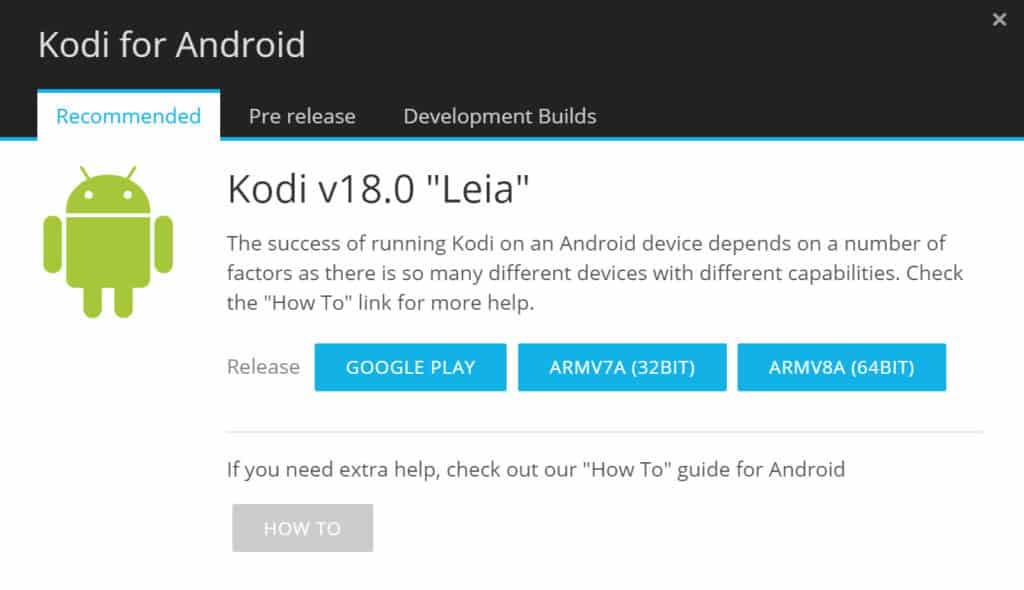
За нормални мобилни телефони или таблети с Android просто отидете на Google Play Store, напишете в Коди, и изтеглете най-новата версия оттам.
За Android TV устройства, като Nvidia Shield или други приемници, работещи с Android, направете следното:
- Отворете официалната страница за изтегляне на Kodi
- Изберете иконата за Android
- Щракнете върху Препоръчано раздел
- Щракнете върху инсталатор бутон за ARM7VA (32BIT) или ARM8VA (64BIT) в зависимост от вашето устройство
- В Nvidia Shield или подобни устройства, активирайте неизвестни източници. Можете да направите това на повечето устройства с Android, като докоснете настройки → сигурност → неизвестни източници → OK, и на Nvidia Shield или подобни устройства, като щракнете върху настройки → сигурност и ограничения → неизвестни източници.
- На устройства с Android TV изтеглете програма за управление на файлове като ES File Explorer или ZenUI Файлов мениджър за да намерите файла и да го отворите.
- Ще се появи диалогов прозорец с въпрос дали искате да инсталирате Kodi. Кликнете следващия продължавам
- Когато Kodi приключи инсталирането, ще видите още един диалогов прозорец с надпис „Kodi е инсталиран на вашия компютър. Щракнете върху край, за да затворите настройката. “Щракнете върху полето, което казва пусни kodi, след това щракнете завършек.
- Изчакайте няколко секунди Kodi 18 Leia да се зареди
За Amazon Firestick
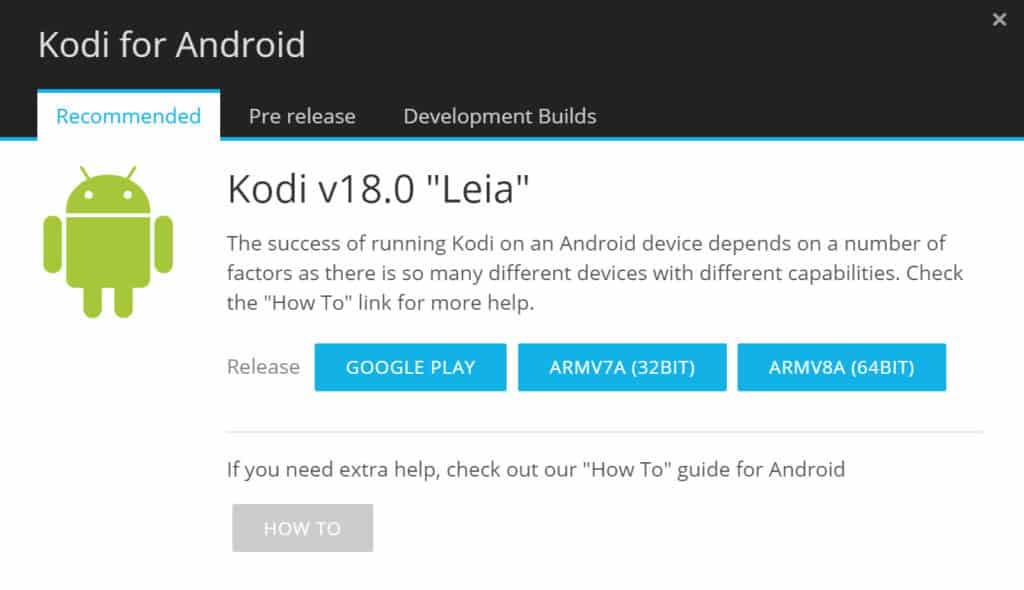
- От главното меню на Fire Stick отидете на настройки → система → опции за програмисти
- Включете приложения от неизвестни източници
- Върнете се в главното меню и потърсете ES File Explorer ап
- Инсталирайте приложението ES File Explorer и го отворете
- Когато се отвори приложението ES File Explorer, изберете любими
- Избирам добави
- В полето, което казва „източник на пътя,”Въведете този URL адрес: https://kodi.tv/download
- Въведете Kodi в пространството, което казва „име“
- Превъртете списъка надолу вляво и изберете Kodi. Сега ще се появи страницата за изтегляне на Kodi
- Amazon Fire Stick е Android устройство, така че превъртете надолу страницата и изберете Android
- От раздели в горната част на страницата изберете Препоръчано
- Щракнете върху бутона ARMV7A (32 бита)
- Когато изтеглянето приключи, изберете отвори файл. Kodi 18 Leia ще започне инсталирането
Вижте също: Как да инсталирате Kodi на Amazon Fire Stick
За iPhone, iPad или Apple TV
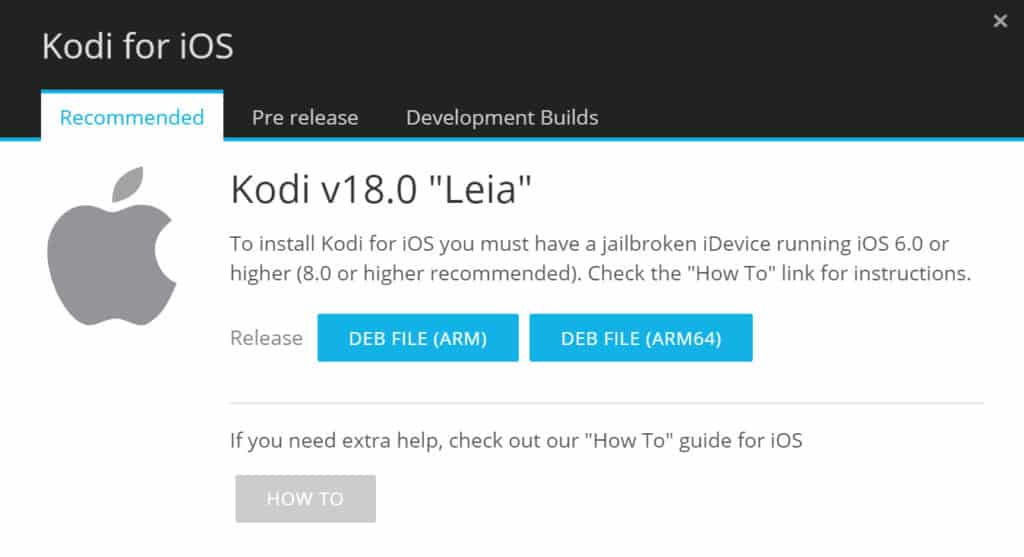
- На компютър с Mac или Windows отворете браузър и отворете официалната страница за изтегляне на Kodi
- Избирам IOS като вашата операционна система
- Щракнете върху Препоръчано и изберете или ДЕФЛИ ФАЙЛ за ARM или ARM64, в зависимост от вашето устройство.
- Изберете IDEVICE бутон
- Когато файлът приключи с изтеглянето, изпълнете следните стъпки, за да завършите инсталирането на Kodi на вашия iPhone или iPad или на вашия Apple TV.
Нови функции в Kodi 18
Ето някои от новите функции, налични само в Kodi 18 Leia.
- Музикалната библиотека чете метаданни. Това улеснява организирането на музика
- Подобрена поддръжка за дистанционно управление и контролери за игри
- Набор от функции, които позволяват да се играят ретро игри (Nintendo, SEGA, Atari и др.) Чрез Kodi
- Набор от функции, които улесняват записването на телевизия на живо с помощта на телевизионен тунер и антена
- „Скинов двигател“, който улеснява потребителите да създават уникални коди кожи
- Реч в текст за устройства с Android, която ви позволява да търсите филми и предавания чрез говорене
- Цифровото управление на правата (DRM) ще направи повече уебсайтове съвместими с Kodi
- Нова версия за Xbox One
- Много повече! Прочетете официалния регистър на промените тук.
Как да изтеглите и инсталирате Kodi 17.6 Krypton
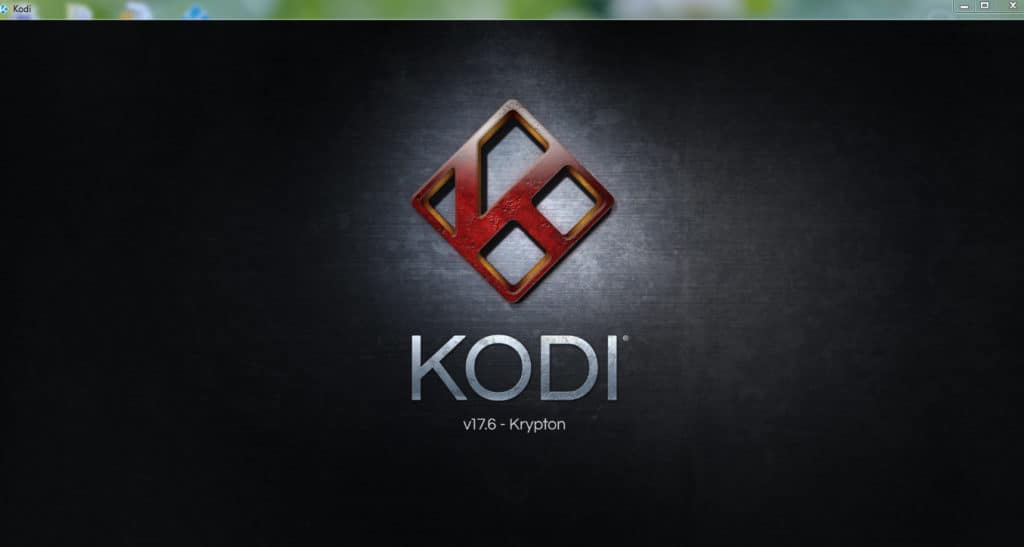
Сега, когато Kodi 18 е настоящата и стабилна версия на Kodi, версия 17.6 беше изтласкана на заден план. Все още е на разположение за изтегляне обаче директно от страницата за изтегляне на Kodi.
За да намерите всички изтегляния за по-стари версии на Kodi, включително 17.6, направете следното:
- Превъртете надолу страницата за изтегляне на Kodi, докато видите заглавието „По-стари издания“.

- Кликнете върху връзката „тук“.
- Кликнете върху операционната система по ваш избор.

- На следващия екран ще бъдете подканени да изберете версия на операционна система. За потребители на Mac изберете x86_64 (опцията noly). За потребителите на Windows изберете x32. За потребителите на Android просто изберете ARM.
- Сега намерете 17.6 версията на Kodi в списъка. В зависимост от това кога търсите, най-вероятно ще е в дъното на списъка. Въпреки това може да се наложи да кликнете върху „old /“ в горната част на списъка, където можете да намерите още по-стари версии на Kodi.
![]()
Нови функции в Kodi 17.6
Kodi 17.6 не съдържа нови функции. Той обаче съдържа няколко поправки, които го правят по-стабилен от предишните версии, включително:
- Предишните версии често се сриваха, когато се отвори диалоговият прозорец на контролера. Това е поправено
- Проблемите с вътрешните връзки към уеб сървъра са отстранени
- Периферните джойстици не трябва повече да причиняват сривове
- Стандартните скрепери сега се актуализират автоматично
- И още! Прочетете кондензирания регистър на промените тук.
Надяваме се, че ви е харесало това ръководство за Kodi 18 Leia и Kodi 17.6 Krypton. Ако искате повече информация за това как да получите най-забавно от Kodi, може да искате да прочетете някои от другите ни ръководства за Kodi, включително най-добрите Kodi добавки за спорт, най-добрите Kodi добавки за Mac, как да гледате YouTube на Kodi , и много други.
кате да изтеглите и инсталирате Kodi 18 Leia, ето как да го направите:
За Windows или MacOS:
1. Отидете на официалния уебсайт на Kodi и изтеглете инсталационния файл за Windows или MacOS.
2. Следвайте инструкциите на екрана, за да инсталирате Kodi на вашия компютър.
За Nvidia Shield и други Android устройства:
1. Отидете в Google Play Store и потърсете Kodi.
2. Изберете Kodi от резултатите и го инсталирайте на устройството си.
За Amazon Firestick:
1. Отидете в Amazon Appstore и потърсете Kodi.
2. Изберете Kodi от резултатите и го инсталирайте на устройството си.
За iPhone, iPad или Apple TV:
1. Отидете в App Store и потърсете Kodi.
2. Изберете Kodi от резултатите и го инсталирайте на устройството си.
Нови функции в Kodi 18:
– Нов дизайн на потребителския интерфейс
– Поддръжка на 64-битови операционни системи
– Поддръжка на DRM за защита на съдържанието
– Поддръжка на Google Assistant и Amazon Alexa
– Подобрена поддръжка на субтитри и аудио
Как да изтеглите и инсталирате Kodi 17.6 Krypton:
1. Отидете на официалния уебсайт на Kodi и изтеглете инсталационния файл за Kodi 17.6 Krypton.
2. Следвайте инструкциите на екрана, за да инсталирате Kodi на вашия компютър или устройство.
Нови функции в Kodi 17.6:
– Отстранени грешки и проблеми със сигурността
– Подобрена поддръжка на субтитри и аудио
– Подобрена стабилност и производителност
Винаги помнете да използвате VPN, когато използвате Kodi, за да защитите своята поверителност и да избегнете блокирането на съдържание въз основа на местоположението си. IPVanish е препоръчителен VPN за потребителите на Kodi, тъй като има стриктна политика срещу регистрационни файлове и предлага висока скорост на поточно видео.
да изтеглите и инсталирате Kodi 18 Leia, ето как да го направите:
За Windows или MacOS:
1. Отидете на официалния уебсайт на Kodi и изберете “Download” в горния десен ъгъл.
2. Изберете операционната система, която използвате (Windows или MacOS).
3. Изберете “Installer” и изтеглете файла.
4. След като изтеглите файла, стартирайте инсталационния процес и следвайте инструкциите на екрана.
За Nvidia Shield и други Android устройства:
1. Отидете на Google Play Store и потърсете “Kodi”.
2. Изберете “Install” и изчакайте да се инсталира.
За Amazon Firestick:
1. Отидете на Amazon Appstore и потърсете “Kodi”.
2. Изберете “Get” и изчакайте да се инсталира.
За iPhone, iPad или Apple TV:
1. Отидете на App Store и потърсете “Kodi”.
2. Изберете “Get” и изчакайте да се инсталира.
Нови функции в Kodi 18:
– Нов дизайн на потребителския интерфейс
– Поддръжка на 64-битови операционни системи
– Поддръжка на DRM за защита на съдържанието
– Подобрена поддръжка на субтитри
– Поддръжка на Google Assistant и Amazon Alexa
Как да изтеглите и инсталирате Kodi 17.6 Krypton:
1. Отидете на официалния уебсайт на Kodi и изберете “Download” в горния десен ъгъл.
2. Изберете операционната система, която използвате (Windows, MacOS, Android, iOS или Linux).
3. Изберете “Installer” и изтеглете файла.
4. След като изтеглите файла, стартирайте инсталационния процес и следвайте инструкциите на екрана.
Нови функции в Kodi 17.6:
– Отстранени грешки и проблеми със сигурността
– Подобрена поддръжка на субтитри
– Подобрена поддръжка на мрежови устройства
Независимо коя версия на Kodi изберете, винаги трябва да използвате VPN, за да защитите поверителността си и да се предпазите от атаки между хора. IPVanish е препоръчителен VPN за потребителите на Kodi, тъй като има стриктна политика срещу регистрационни файлове и излъчва се 1080p без буфериране.